Jak vytvořit obsah v listu Excel
V tomto tutoriálu vás naučíme, jak můžete vytvořit obsah v listech aplikace Excel. Bez správného rejstříku je velmi obtížné spravovat a procházet velký sešit aplikace Excel. Excel však nemá vestavěnou funkci pro vytvoření obsahu. Pomocí metod uvedených v tomto článku však můžete snadno vytvořit index v listu aplikace Excel.
Obsah
Vytvořte obsah v listu Excel
Chcete-li vytvořit rejstřík v listu, můžete použít hypertextové odkazy. Pomocí hypertextového odkazu můžete snadno přejít na konkrétní list/obsah v sešitu pouhým kliknutím na jeho odkaz. A tady je návod, jak to udělat.
Metoda 1: Vytvoření obsahu v aplikaci Excel pomocí hypertextových odkazů
1. Spusťte v počítači Excel a otevřete list, ve kterém chcete vytvořit obsah. Nyní, abyste vytvořili rejstřík, budete muset do již vytvořeného listu vložit novou prázdnou stránku. Pro vložení nového listu lis shift + F11, jak to uděláte, bude do vašeho listu přidána nová stránka.
2. Nyní můžete změnit název listu kliknutím na něj a následným výběrem Přejmenovat možnost z nabídky
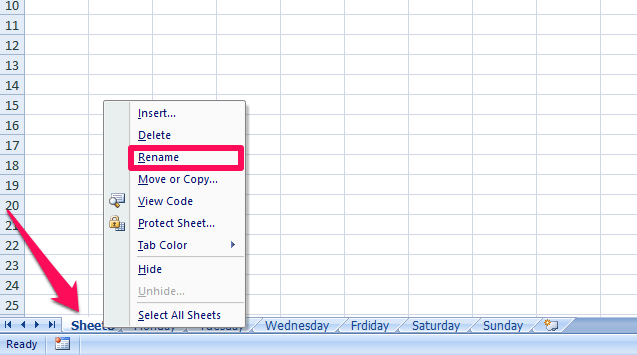
3. Dále vyberte libovolnou buňku na listu a kliknutím na ni pravým tlačítkem otevřete nabídku možností. Nyní vyberte Hyperlink volba.
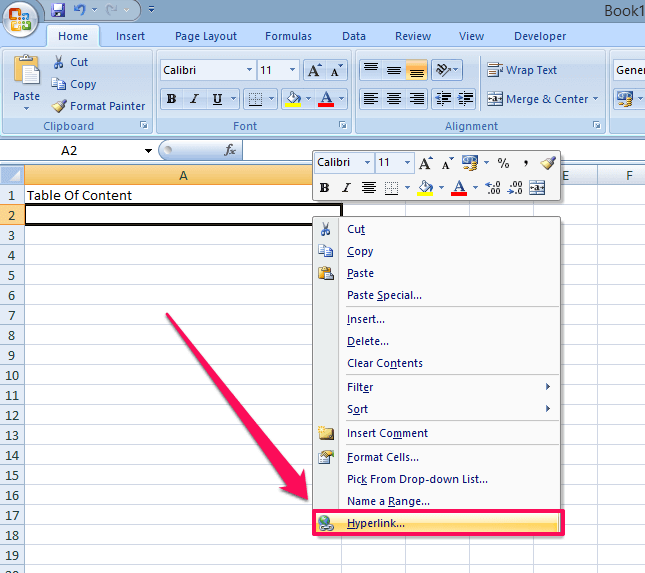
4. Když to uděláte, otevře se nová karta, na této kartě vyberte možnost Umístit do tohoto dokumentu z levého bočního panelu. Nyní vyberte obsah, který chcete přidat do indexu. Vybraný obsah se zvýrazní a na obrazovce se zobrazí název obsahu Text k zobrazení pole v horní části karty.
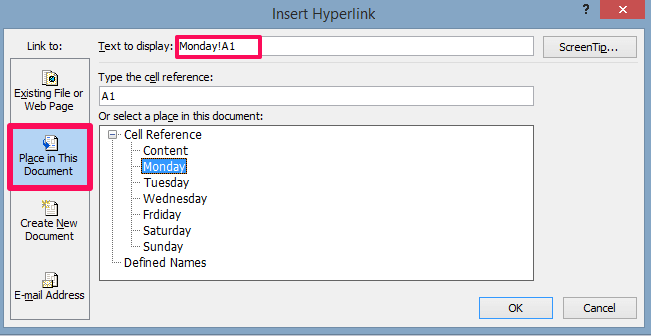
5. Nyní odstraňte rozsah buněk (v tomto případě A1) z názvu obsahu na Text, který chcete zobrazit pole a poté klikněte na OK.
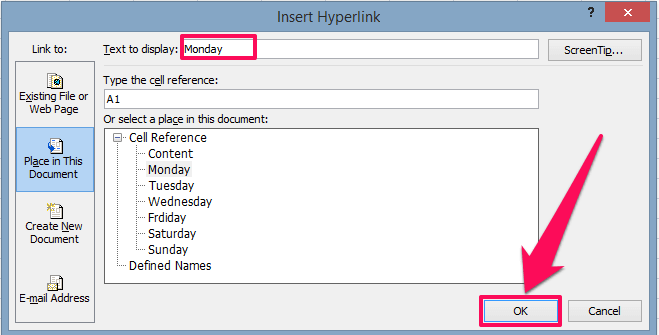
6. Tím bude obsah s hypertextovým odkazem přidán do obsahu

7. Nyní můžete podle kroků 3, 4 a 5 přidat zbývající obsah do tabulky. Po vytvoření hypertextového odkazu pro veškerý obsah bude váš index vypadat nějak takto
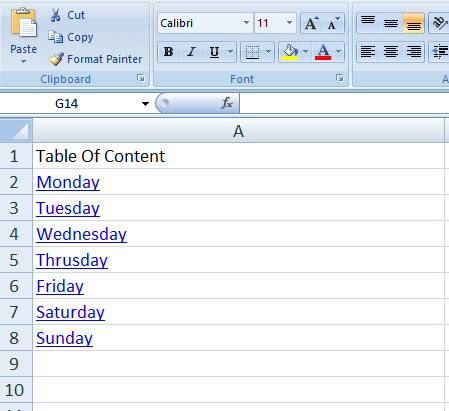
Nyní může kdokoli snadno přejít na veškerý obsah každého listu pouhým kliknutím na odkazy. Tato metoda však není vhodná pro velmi velký pracovní list, protože zde musíte přidávat obsah do tabulky jeden po druhém, což zabere spoustu času. Existuje však druhá metoda, která vám může pomoci vytvořit index pro velký list během několika sekund.
ČTĚTE také: Převést obrázek tabulky do Excelu
Metoda 2: Vytvoření indexu v listu aplikace Excel pomocí kódu VBA
VBA znamená Visual Basic for Application. Obecně kodéři používají editor VBA k vytváření nástrojů pro Excel. Nemusíte se však obávat, pokud nevíte, jak kódovat, protože kód vám poskytneme. Stačí jej zkopírovat a vložit do editoru a můžete jít.
1. Otevřete pracovní list aplikace Excel a stiskněte Další + F11 pro vstup do editoru VBA.
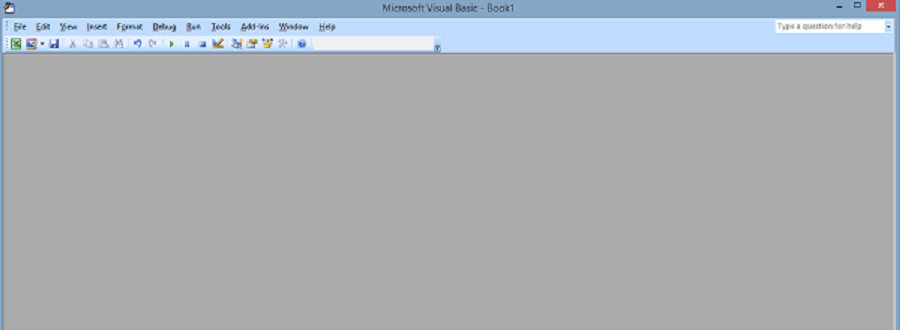
2. Nyní klikněte na Vložit z panelu nástrojů v horní části a vyberte Modul
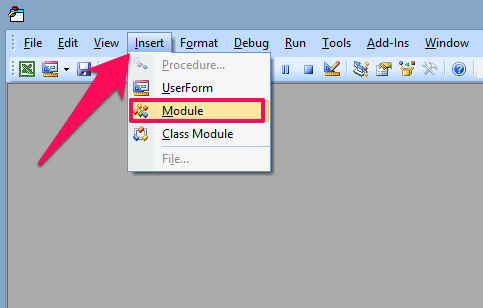
3. Nyní zkopírujte a vložte následující kód do modulu
Sub CreateTableofcontents()'updateby Extendoffice 20180413 Dim xAlerts As Boolean Dim I As Long Dim xShtIndex As Worksheet Dim xSht As Variant xAlerts = Application.DisplayAlerts Application.DisplayAlerts = False On Error Resume Next Sheets('Table of contents').Delete On Error GoTo 0 Set xShtIndex = Sheets.Add(Sheets(1)) xShtIndex.Name = 'Table of contents' I = 1 Cells(1, 1).Value = 'Table of contents' For Each xSht In ThisWorkbook.Sheets If xSht.Name <> 'Table of contents' Then I = I + 1 xShtIndex.Hyperlinks.Add Cells(I, 1), '', ''' & xSht.Name & ''!A1', , xSht.Name End If Next Application.DisplayAlerts = xAlertsEnd Sub
4. Spusťte kód stisknutím tlačítka F5 nebo kliknutím na Běh tlačítko.
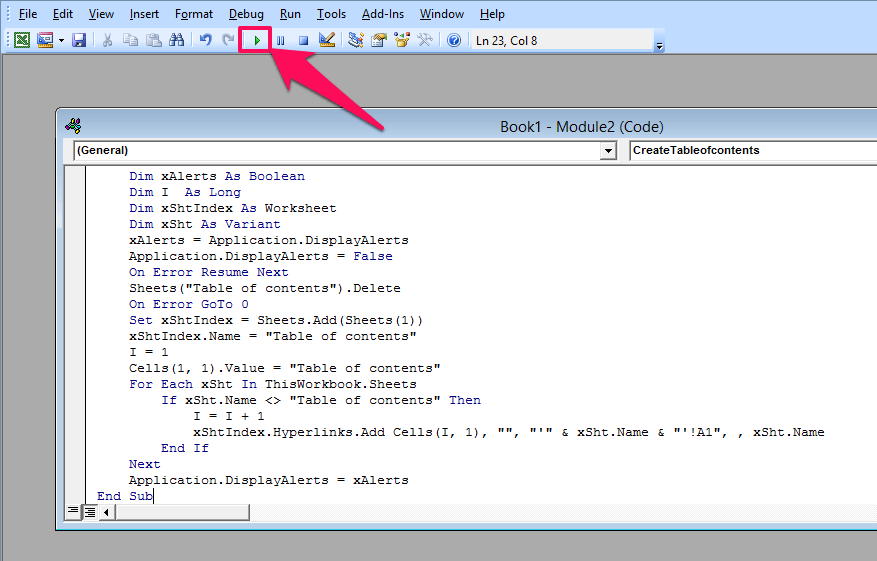
5. Dále jděte soubory a zvolte Zavřete a vraťte se do aplikace Microsoft Excel

6. Nyní uvidíte, že obsah je vytvořen se všemi hypertextovými odkazy najednou.
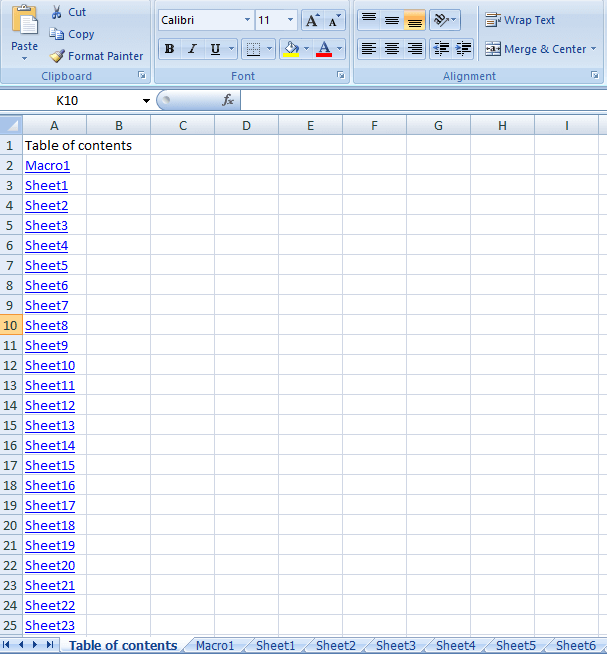
Nyní můžete jednoduše kliknout na jakýkoli obsah s hypertextovými odkazy a prozkoumat jej.
Závěrečné myšlenky
Takto vytvoříte seznam obsahu v aplikaci Excel pro snadnou navigaci ve velkém listu. Pokud pracujete v Excelu, měli byste se tuto dovednost určitě naučit, protože vás udrží napřed před všemi. Také, pokud se vám náš návod líbil, sdílejte tento článek také s ostatními.
poslední články